Crea un progetto GoDaddy Studio da zero
Con GoDaddy Studio, puoi progettare rapidamente contenuti accattivanti per il tuo sito web, social media o materiale stampato. Per iniziare un nuovo progetto GoDaddy Studio da zero anziché utilizzare un modello, segui questi passaggi:
- Accedi alla tua app GoDaddy Studio.
- Nella parte inferiore dello schermo, seleziona
 Crea .
Crea . - In Sfondi , scegli Immagine , Video , Trasparente o un colore per iniziare il progetto.
- Se hai selezionato uno sfondo immagine o video , seleziona l'immagine o il video che desideri utilizzare.
- Scegli una dimensione per la tua tela. Nella parte superiore della schermata puoi impostare una dimensione personalizzata oppure, nella parte inferiore dello schermo, scegliere un formato tra le opzioni indicate.
- Tocca il file
 segno di spunta nell'angolo in alto a destra per salvare il progetto.
segno di spunta nell'angolo in alto a destra per salvare il progetto.
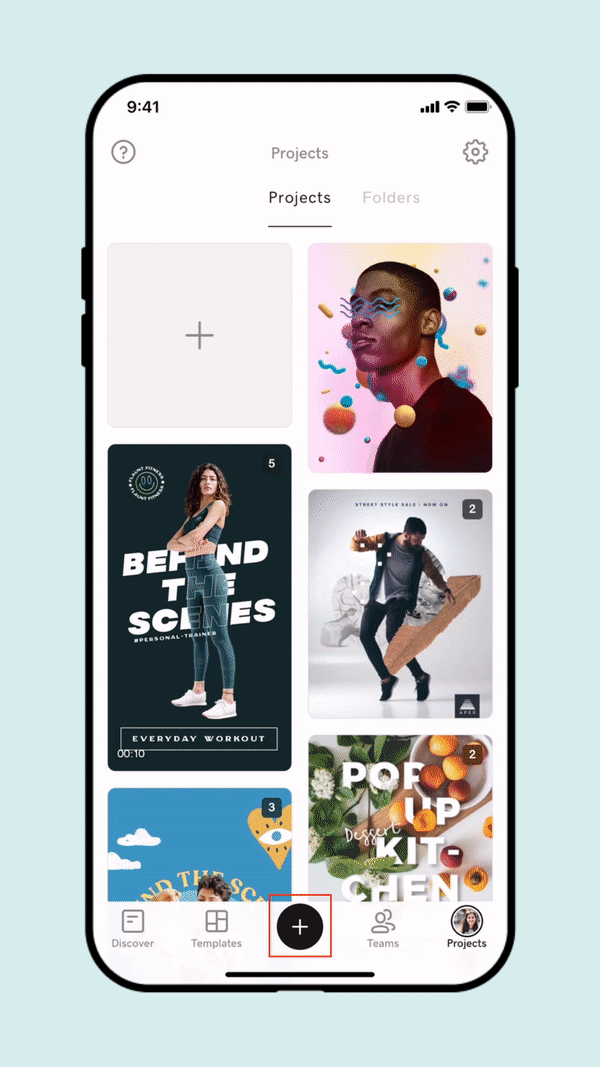
- Accedi alla tua app GoDaddy Studio.
- Nella parte inferiore dello schermo, seleziona
 Crea .
Crea . - In Inizia con uno sfondo , scegli Immagine , Colore o Dimensioni .
- Se hai selezionato un'immagine di sfondo, seleziona l'immagine o il video che desideri utilizzare.
- Se hai selezionato uno sfondo per il video, scegli una dimensione per la tela e tocca il file
 segno di spunta nell'angolo in alto a destra, quindi seleziona un video.
segno di spunta nell'angolo in alto a destra, quindi seleziona un video. - Se hai scelto di iniziare con uno sfondo colorato, scegli il colore.
- Se hai scelto di iniziare con una dimensione, scegli una dimensione per la tela. Nella parte superiore della schermata puoi impostare una dimensione personalizzata oppure, nella parte inferiore dello schermo, scegliere un formato tra le opzioni indicate.
- Tocca il file
 segno di spunta nell'angolo in alto a destra per salvare il progetto.
segno di spunta nell'angolo in alto a destra per salvare il progetto.
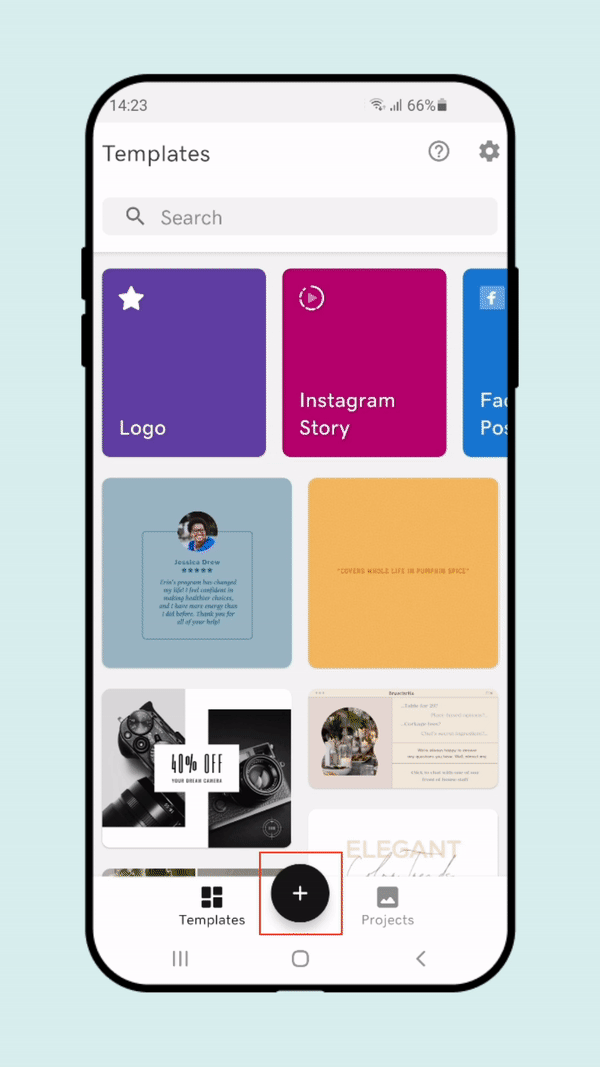
- Accedi al tuo account GoDaddy Studio .
- Nell'angolo in alto a destra, seleziona Nuovo progetto .
- Seleziona Trasparente , Video , Immagine o Sfondo per iniziare il progetto.
- Nel menu a destra, scegli una dimensione per la tela. Puoi scegliere un formato pre-dimensionato o crearne uno personalizzato.
- (Facoltativo) Per aggiungere un colore allo sfondo del progetto, nel menu a destra, in Sfondo , spunta la casella Colore e seleziona un colore.
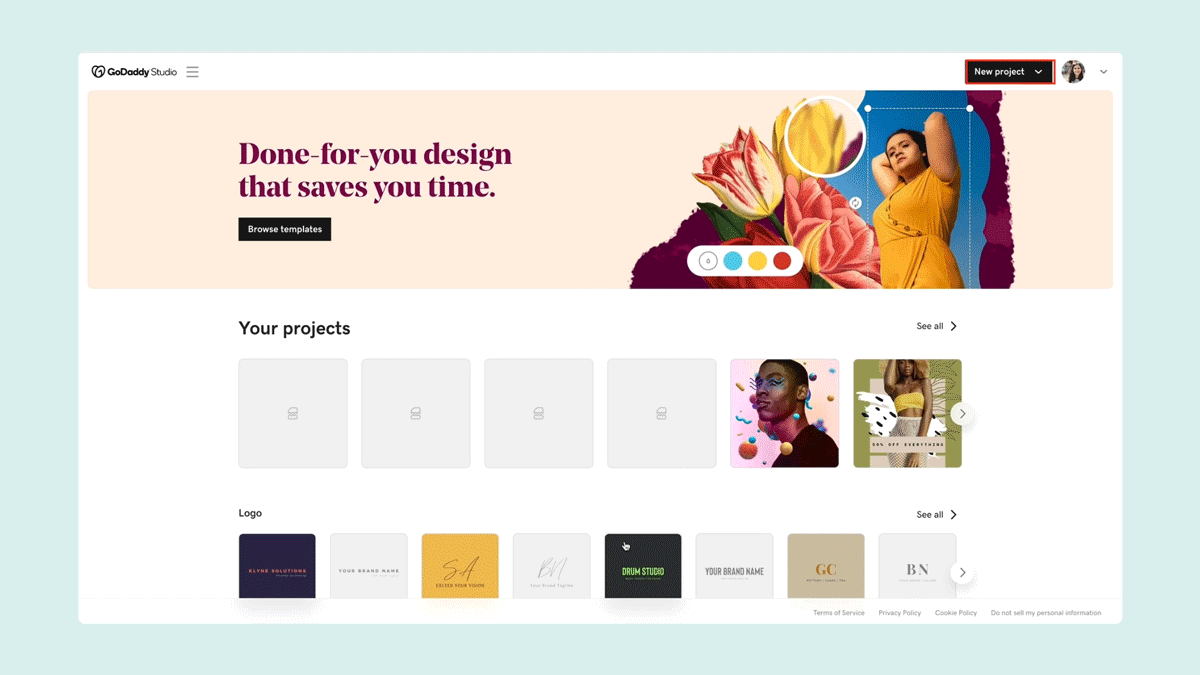
Una volta creato il progetto, puoi aggiungere immagini, video, forme, grafica, testo e altro ancora, per poi dare sfogo alla tua creatività con caratteri, colori ed effetti come la fusione e il mascheramento.
Passaggi correlati
- Progetta un logo unico, iniziando con un modello
- Lavora con i caratteri
- Aggiungi un video in GoDaddy Studio